PowerShell – это полностью разработанный язык сценариев в оболочке командной строки, созданный на платформе .NET framework. Как и Bash, PowerShell предназначен для выполнения задач системного администрирования, а также для автоматизации этих задач.
Не так уж давно PowerShell устанавливался только в среде Windows. Но все поменялось в августе 2016 года. Тогда разработчики сделали PowerShell с открытым исходным кодом и кроссплатформенным с внедрением PowerShell Core, построенного на ядре .NET.
Теперь PowerShell доступен для различных платформ, например Windows, macOS, Linux и ARM. В этой статье мы покажем как установить Microsoft PowerShell в Fedora Linux.
В этой статье в качество примера мы будем использовать Fedora 34. Для этого есть два простых способа установки PowerShell, которые вы можете использовать.
Способ 1. Установка PowerShell с использованием репозитория Microfost
Данный способ установки состоит из 4-х шагов, которые включает в себя следующие шаги:
Добавление репозитория Microsoft RedHat в Fedora
Первым шагом является добавление ключа подписи Microsoft, для этого выполните следующую команду.
$ sudo rpm --import https://packages.microsoft.com/keys/microsoft.asc
Далее используйте команду curl, чтобы добавить репозиторий Microsoft RedHat.
$ curl https://packages.microsoft.com/config/rhel/7/prod.repo | sudo tee /etc/yum.repos.d/microsoft.repo
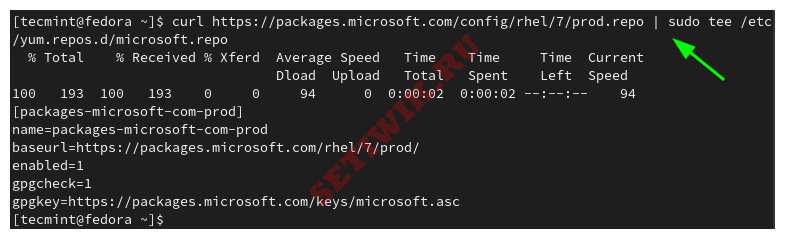
Теперь обновите Fedora, это требуется для синхронизации с недавно добавленным репозиторием.
$ sudo dnf update
Установите Powershell в Fedora
И последнее, установите PowerShell с помощью диспетчера пакетов dnf. Делается это следующим образом.
$ sudo dnf install powershell -y
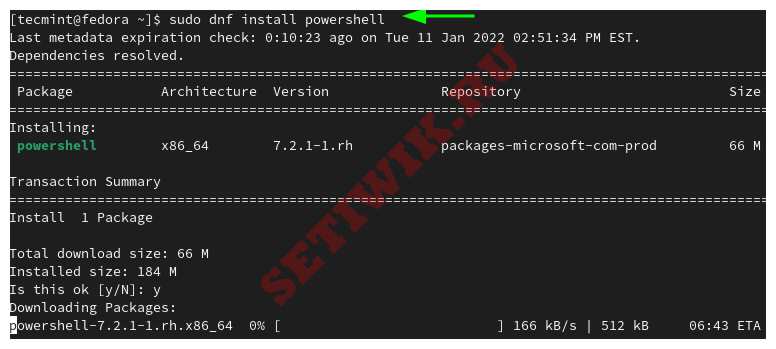
Далее требуется убедиться, что PowerShell установлен. Для этого выполните следующую команду.
$ rpm -qi powershell
Эта команда предоставляет подробную информацию PowerShell, такую как версия, дата установки выпуска, архитектура и так далее.
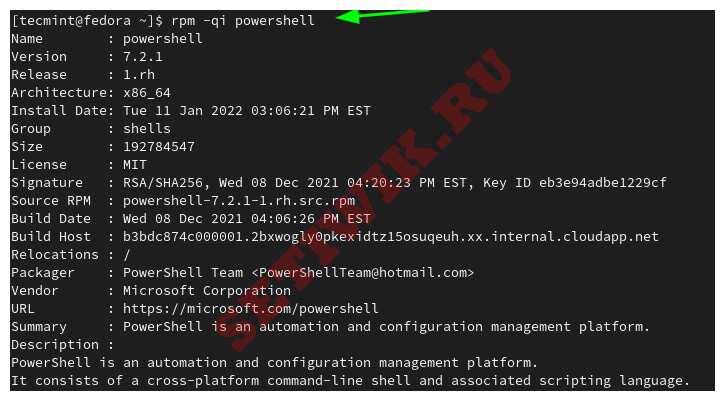
Чтобы получить доступ к командной строке Powershell, просто выполните следующую команду:
$ pwsh
Теперь вы можете запускать команды Linux и выполнять задачи создания сценариев на установленном экземпляре PowerShell.
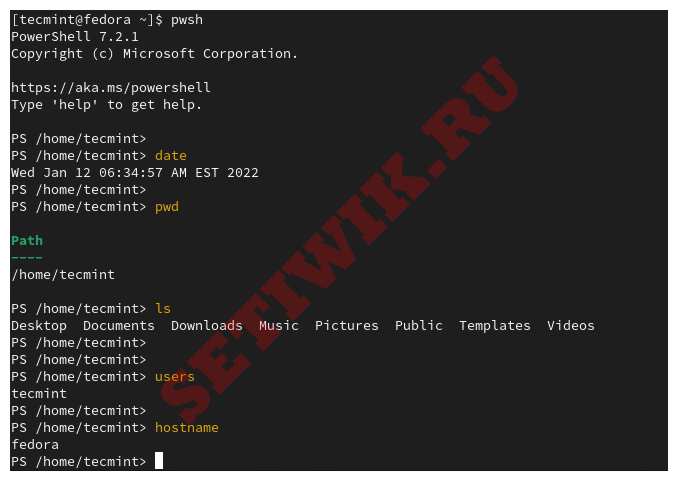
Чтобы выйти из Powershell, выполните команду:
> exit
Способ 2. Установка PowerShell из файла RPM
Это более прямой способ установки PowerShell он существенно не отличается от первого способа. PowerShell 7.2 предоставил универсальные пакеты для основных дистрибутивов Linux, таких как Debian, Ubuntu, CentOS, openSUSE и Fedora. Вы можете ознакомиться с этими пакетами из репозитория PowerShell на GitHub.
При выполнении файл RPM в основном добавляет ключ GPG и репозиторий Microsoft в вашу систему и переходит к установке PowerShell.
Итак, выполните следующую команду для установки PowerShell, используя файл RPM из репозитория Github.
$ sudo dnf install https://github.com/PowerShell/PowerShell/releases/download/v7.2.1/powershell-lts-7.2.1-1.rh.x86_64.rpm
Удаление PowerShell из Fedora Linux
Если вдруг PowerShell вам не подошел, вы легко можете удалить его. Для этого вам потребуется выполнить команду:
$ sudo dnf remove powershell
Командная строка (оболочка) UNIX по – прежнему является предпочтительной средой для большинства пользователей Linux. Она более эффективна и хорошо документирована. Поэтому ни для кого не секрет, что большинство пользователей предпочли бы работать с bash, чем с Powershell, учитывая гибкость и простоту использования, которые он обеспечивает.
Тем не менее, PowerShell по-прежнему чрезвычайно популярен и содержит множество командлетов для выполнения административных задач. В этой инструкции мы показали, как можно установить PowerShell в Fedora.



